怎么把文件夹设置成隐藏属性 如何隐藏文件夹属性
更新时间:2024-02-26 11:55:06作者:yang
在计算机操作中,有时我们希望保护一些重要的文件夹,使其不被轻易发现或操作,如何将文件夹设置为隐藏属性呢?设置文件夹隐藏属性的方法有很多,其中一种简单有效的方法是通过更改文件夹属性来实现。通过隐藏文件夹属性,我们可以保护个人隐私,防止他人随意查看、删除或修改文件夹中的内容。在本文中我们将详细介绍如何隐藏文件夹属性,以及如何有效地保护个人文件夹的安全与隐私。
步骤如下:
1.电脑开机后,打开一个文件目录,如图
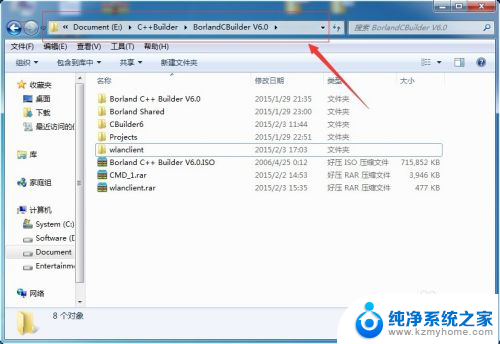
2.选择一个文件夹,点击右键。选择属性,出现文件夹属性窗口,如图
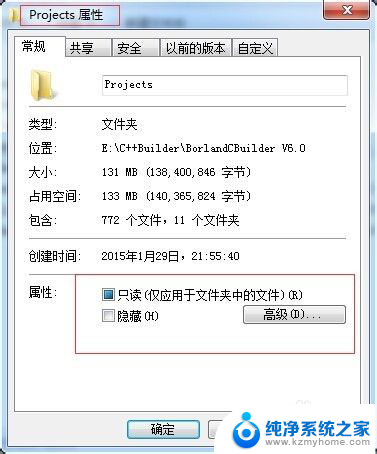
3.在该窗口中,属性中有【只读】和【隐藏】选项。其中【只读】一般是默认选择的,点击【高级设置】,弹出窗口,如图
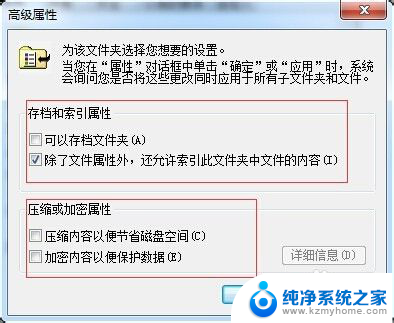
4.在【高级设置窗口】中,可以设置存档和索引属性,压缩或加密属性等。选择【隐藏】选项后,点击【确定】。将出现【确认属性更改】窗口,如图
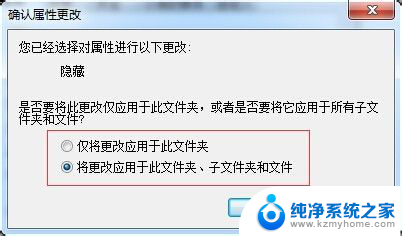
5.该窗口提示选择文件夹及其子文件夹进行隐藏与否。点击【确认】后,出现窗口,如图
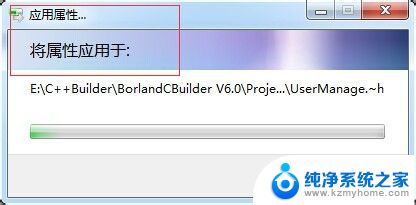
6.提示该属性应用于哪个文件夹及其子文件夹。再到刚才的目录中,发现选种的文件夹变成了灰色。如图
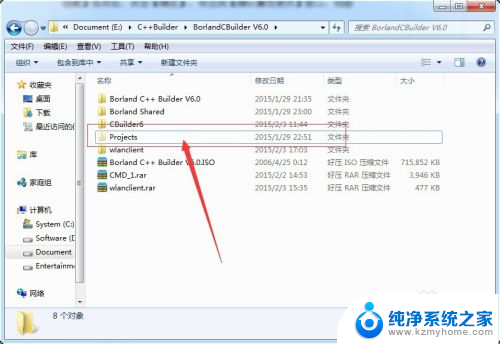
7.到此,文件夹隐藏属性就设置好了。
以上是如何将文件夹设置为隐藏属性的所有内容,如果有不清楚的用户,可以根据小编的方法进行操作,希望能够帮助到大家。
怎么把文件夹设置成隐藏属性 如何隐藏文件夹属性相关教程
- 如何取消文件夹隐藏 取消文件夹隐藏属性的方法
- 隐藏文件夹如何显示 如何在电脑中显示隐藏文件夹
- windows 显示隐藏文件 Windows隐藏文件夹的设置方法
- 怎么样找到隐藏的文件夹 如何找到隐藏的文件夹
- 将文件夹中的文件设置为只读属性 如何批量设置文件为只读属性
- 被隐藏的文件夹怎么找出来 隐藏文件夹的显示方式
- 电脑怎样打开隐藏文件夹 怎么找到电脑隐藏的文件夹
- 怎么把桌面的文件夹隐藏起来 如何在电脑桌面显示隐藏的文件夹
- 电脑怎么打开隐藏文件夹 打开电脑隐藏文件夹的步骤
- 如何恢复隐藏的文件夹为正常文件 文件隐藏恢复工具
- ps删除最近打开文件 Photoshop 最近打开文件记录清除方法
- 怎么删除邮箱里的邮件 批量删除Outlook已删除邮件的方法
- 笔记本电脑的麦克风可以用吗 笔记本电脑自带麦克风吗
- thinkpad没有蓝牙 ThinkPad笔记本如何打开蓝牙
- 华为锁屏时间设置 华为手机怎么调整锁屏时间
- 华为的蓝牙耳机怎么连接 华为蓝牙耳机连接新设备方法
电脑教程推荐
- 1 笔记本电脑的麦克风可以用吗 笔记本电脑自带麦克风吗
- 2 联想电脑开机只显示lenovo 联想电脑开机显示lenovo怎么解决
- 3 如何使用光驱启动 如何设置光驱启动顺序
- 4 怎么提高笔记本电脑屏幕亮度 笔记本屏幕亮度调节方法
- 5 tcl电视投屏不了 TCL电视投屏无法显示画面怎么解决
- 6 windows2008关机选项 Windows server 2008 R2如何调整开始菜单关机按钮位置
- 7 电脑上的微信能分身吗 电脑上同时登录多个微信账号
- 8 怎么看电脑网卡支不支持千兆 怎样检测电脑网卡是否支持千兆速率
- 9 荣耀电脑开机键在哪 荣耀笔记本MagicBook Pro如何正确使用
- 10 一个耳机连不上蓝牙 蓝牙耳机配对失败